Лучшие приложения оконного менеджера для Mac в 2022 году
Опубликовано: 2021-02-16Как давний пользователь Linux в течение достаточно долгого времени, есть некоторые функции Linux, по которым я скучаю, перейдя на macOS несколько лет назад. Одним из них является отсутствие лучшего решения для оконной плитки. Видите ли, в отличие от Linux, который позволяет вам вникать в суть операционной системы и настраивать ее элементы по своему вкусу, macOS, будучи закрытой системой, не обеспечивает такого большого контроля над ее системными компонентами. И поэтому вам не хватает свободы настройки на macOS.
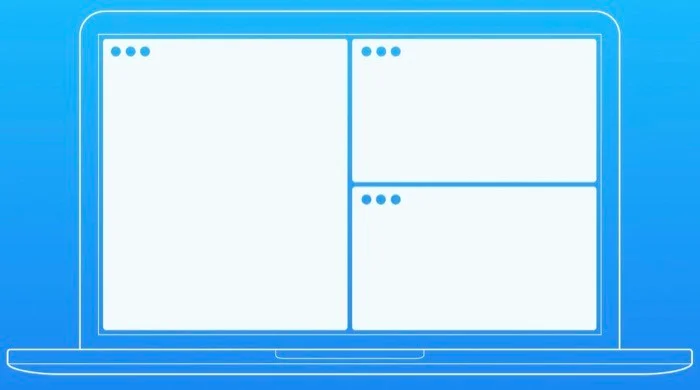
Однако вы можете получить несколько хороших сторонних приложений для управления окнами, которые позволяют управлять вашими рабочими столами. Тем не менее, вы должны знать, что помимо помощи в изменении размера и организации окон на рабочем столе, эти приложения нельзя использовать для замены или расширения функций стандартного сервера отображения macOS, Quartz, что вам нужно сделать, чтобы расширить мозаичная функциональность на Mac.
Quartz Compositor — это, по сути, внутренний системный компонент компьютеров Apple под управлением macOS. Он отвечает за представление растеризованной графики из различных фреймворков рендеринга графики. Кроме того, он играет роль составного оконного менеджера, предлагая экранный буфер всем различным приложениям на рабочем столе.
Оглавление
Лучшие приложения оконного менеджера для macOS
Если вы являетесь пользователем macOS и выполняете несколько задач одновременно с несколькими приложениями, вы должны знать о встроенной функции оконного менеджера Split View, которая позволяет запускать два приложения одновременно в режиме разделенного окна. В дополнение к этому, если вы используете его для управления своим рабочим столом, вы также будете знакомы с его недостатками и ограниченной областью использования. И поэтому вполне вероятно, что вы ищете лучшие оконные менеджеры для своего Mac.
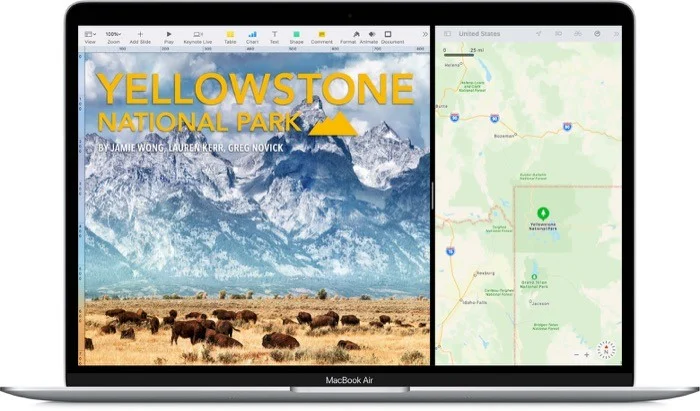
Итак, чтобы упростить вам этот процесс, вот тщательно отобранный список лучших программ для управления окнами для macOS. Большинство этих приложений очень похожи с точки зрения фундаментальной функциональности — как они решают проблему управления окнами. Но подход и функциональность, предлагаемые каждым из них, отличают их друг от друга.
1. Прямоугольник
Rectangle — мой любимый инструмент для управления окнами на Mac. Это бесплатное приложение с открытым исходным кодом и лучшее решение для тех, кто только начинает работать с оконным менеджером в первый раз. Будучи открытым исходным кодом, Rectangle предлагает некоторые традиционные преимущества открытого исходного кода по сравнению с аналогами с закрытым исходным кодом. Во-первых, он доступен для бесплатного использования. А во-вторых, это позволяет любому, кто разбирается в программировании, исправлять ошибки и добавлять новые функции.
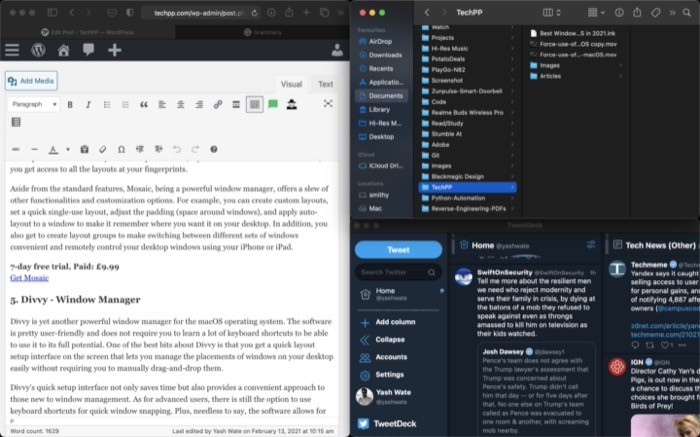
Набор функций, предлагаемых в Rectangle, более чем достаточен для большинства людей. А простота использования еще больше добавляет опыта. Упорядочить окна можно либо щелкнув нужный параметр окна в строке меню, либо с помощью пользовательских сочетаний клавиш. Последнее требует, чтобы вы запомнили ярлыки для различных макетов настроек окон, но как только вы ознакомитесь, вы сможете быстро и эффективно организовать свой рабочий стол. Если вы уже используете много ярлыков на своем Mac и хотите изменить стандартные сочетания клавиш в Rectangle, вы можете сделать это в настройках.
Свободно
Получить прямоугольник
2. Магнит
Magnet — еще одно популярное оконное приложение для Mac и альтернатива Rectangle. В некотором смысле, this и Rectangle имеют некоторые сходства. Однако на этом же заканчивается и ценовой аспект. В отличие от Rectangle, который имеет открытый исходный код и доступен бесплатно, Magnet — это платное приложение, которое можно загрузить из Mac App Store.

Говорить о функциональности, организации и расположении окон так же просто, как привязывать окна приложений к разным позициям на экране. Вы можете либо использовать мышь, чтобы перетащить окно в нужное место, либо использовать сочетания клавиш для перемещения окон. Это настраиваемые сочетания клавиш, и вы можете изменить их по своему усмотрению. Подобно Rectangle, Magnet также имеет значок строки меню, который представляет вам различные макеты окон на выбор для вашего рабочего стола. Наконец, если вы используете несколько экранов, вы получаете поддержку до шести внешних мониторов с разной ориентацией.
Платно: 4,99 доллара США (449 рупий)
Получить магнит
3. ЛучшеSnapTool
Если это не очевидно из названия, BetterSnapTool — это простая утилита для позиционирования и изменения размера окна для Mac, которая призвана решить проблему управления окнами. Приложение позволяет изменять положение и размеры окон в предустановленных макетах.
Кроме того, вы также можете организовать свой рабочий стол в предпочтительном пользовательском макете. Одна из его лучших функций заключается в том, что он дает вам возможность устанавливать размеры привязки для разных приложений. Это может пригодиться, когда вам нужно открыть более двух окон приложений на рабочем столе и вы хотите, чтобы определенные приложения занимали только определенную часть вашего экрана.
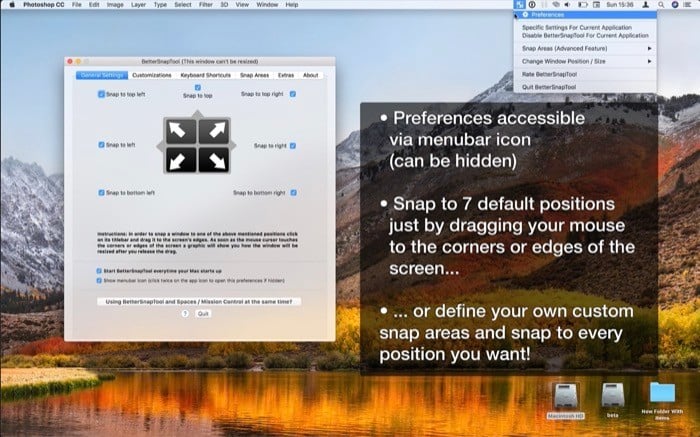
Вы можете перетаскивать окна в определенные части экрана, чтобы привязать их. Кроме того, вы можете использовать сочетания клавиш для эффективного выполнения тех же действий.
Говоря об этом, BetterSnapTool предлагает довольно широкий спектр параметров настройки, которые позволяют вам изменять многие аспекты функций изменения размера и привязки.
Точно так же вы также можете выбрать поведение для того, что происходит, когда вы дважды щелкаете строку заголовка окна. Наконец, с точки зрения настройки нескольких мониторов, BetterSnapTool предлагает поддержку нескольких экранов. Поэтому, если у вас есть такая настройка, вы можете использовать программное обеспечение для управления окнами на всех ваших мониторах. Нестандартные размеры и расположение окон — некоторые из его уникальных особенностей.

Платно: 2,99 доллара США (269 рупий)
Получите лучший SnapTool
4. Мозаика
Mosaic — гораздо более мощный оконный менеджер для macOS, чем все перечисленные нами приложения. Это программа с широкими возможностями настройки, которую вы можете использовать для организации рабочего стола в удобном для вас формате и категоризации открытых окон таким образом, чтобы сделать их более доступными. Кроме того, Mosaic предлагает функции перетаскивания и сочетания клавиш для изменения размера и положения окон на рабочем столе. Более того, если у вас есть MacBook с TouchBar, вы получаете доступ ко всем раскладкам по отпечатку пальца.
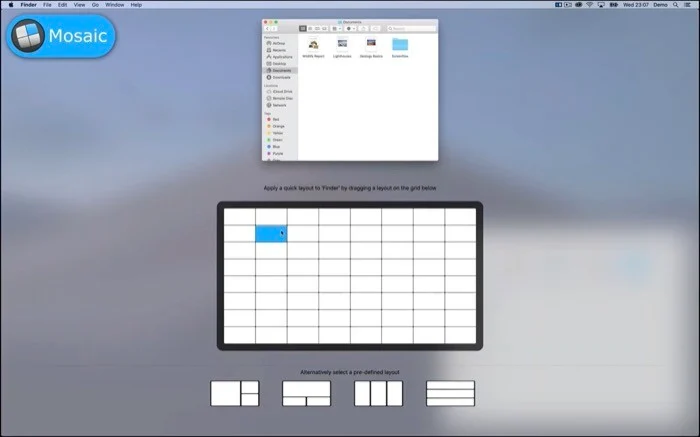
Помимо стандартных функций, Mosaic, будучи мощным оконным менеджером, предлагает множество других функций и параметров настройки. Например, вы можете создавать настраиваемые макеты, задавать быстрый одноразовый макет, настраивать отступы (пространство вокруг окон) и применять автоматический макет к окну, чтобы оно запоминало, где вы хотите разместить его на рабочем столе. Кроме того, вы также можете создавать группы макетов для удобного переключения между различными наборами окон и удаленно управлять окнами рабочего стола с помощью iPhone или iPad.
7-дневная бесплатная пробная версия, платная: 9,99 фунтов стерлингов.
Получить мозаику
5. Divvy — оконный менеджер
Divvy — еще один мощный оконный менеджер для операционной системы macOS. Программное обеспечение довольно удобно для пользователя и не требует изучения большого количества сочетаний клавиш, чтобы использовать его в полной мере. Одним из лучших моментов Divvy является то, что вы получаете интерфейс быстрой настройки макета на экране, который позволяет вам легко управлять размещением окон на рабочем столе, не требуя их ручного перетаскивания.
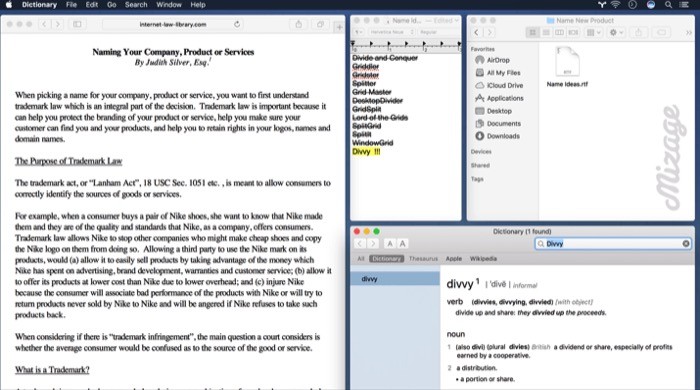
Интерфейс быстрой настройки Divvy не только экономит время, но и обеспечивает удобный подход для новичков в управлении окнами. Что касается опытных пользователей, то по-прежнему есть возможность использовать сочетания клавиш для быстрой привязки окон. Кроме того, само собой разумеется, программное обеспечение позволяет настраивать сочетания клавиш, изменять настройки для различных параметров внешнего вида и настраивать отдельные сочетания клавиш для различных потребностей изменения размера окна. И последнее, но не менее важное — это поддержка установки с несколькими мониторами, которая позволяет вам организовывать и размещать окна на рабочих столах на всех ваших внешних дисплеях для повышения вашей производительности.
7-дневная бесплатная пробная версия, Платно: 13,99 долларов США (1249 рупий)
Получить Дивви
6. Мум
Moom (перемещение и масштабирование окон) — самая простая утилита управления окнами в списке. Вы можете использовать его, чтобы легко перемещать и масштабировать окна на рабочем столе в разные области. Например, предположим, что вы использовали разделенный вид macOS. В этом случае вы обнаружите, что функциональность Moom в определенной степени соответствует ему — особенно различные параметры макета, которые доступны с помощью кнопки со стрелкой в строке заголовка окна в обеих утилитах.
Когда вы нажимаете на зеленую кнопку, Moom представляет вам всплывающую палитру. Эта палитра предлагает множество различных предустановленных макетов, которые вы можете щелкнуть, чтобы расположить окна на рабочем столе.
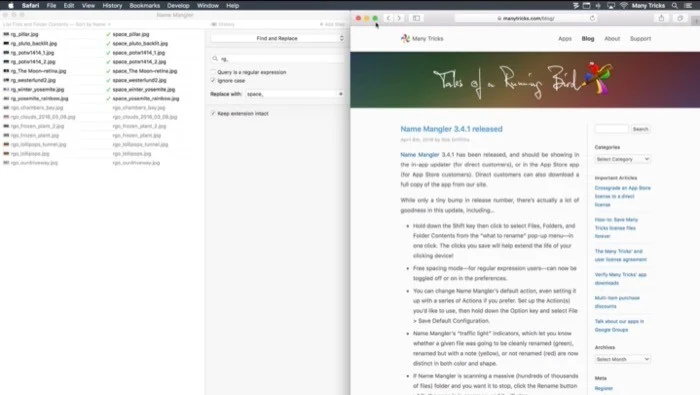
Хотя предварительно настроенные макеты работают отлично, если вы хотите изменить размер и расположить окна в пользовательском макете, вы можете щелкнуть пустое поле в палитре Moom и щелкнуть и перетащить мышь, чтобы нарисовать размеры для вашего окна. .
Кроме того, Moom также предлагает функцию «Привязка к краям и углам», которая позволяет вам захватить окно и перетащить его к краю или углу, чтобы зафиксировать его на месте. Если вы предпочитаете использовать клавиатуру, а не мышь, программное обеспечение дает вам возможность упорядочивать окна на рабочем столе с помощью сочетаний клавиш. И, в дополнение к этому, он также позволяет создавать пользовательские команды для эффективного выполнения различных оконных действий. Макет окна может быть сохранен как снимок. Затем окна можно легко восстановить в исходное положение, снова активировав этот макет позже.
7-дневная бесплатная пробная версия, Платно: 10 долларов (899 рупий)
Получить Мум
Выбор подходящего оконного менеджера macOS для ваших нужд
Это одни из лучших приложений для управления окнами macOS, которые вы можете использовать на своих компьютерах Mac для более эффективного и действенного управления несколькими окнами.
Но прежде чем приступить к работе с этими оконными менеджерами, помните, что это в основном приложения, которые предлагают вам лучшие функциональные возможности управления окнами. Они никоим образом не расширяют функциональность системного компонента Quartz Compositor. Итак, если вам нужно решение, которое (как бы) заменяет Quartz и предлагает вам немного больше свободы в управлении окнами на вашем Mac — вроде Linux — Amethyst и chunkwm (теперь Yabai) — два популярных варианта, которые вы должны проверить.
Сказав это, если вам нужен только способ правильного управления окнами на рабочем столе Mac, вы можете использовать наши перечисленные приложения / программное обеспечение, чтобы сделать гораздо больше и иметь аккуратный и организованный рабочий стол, который обеспечивает оптимизированную рабочую среду.
Часто задаваемые вопросы о лучших приложениях Mac Window Manager
1. Что такое оконный менеджер для Mac?
«Диспетчер окон Mac» — это термин для группы приложений, которые позволяют упорядочивать окна и изменять их размер с помощью встроенных сочетаний клавиш, щелчков мышью и жестов. Мы покажем вам некоторые из лучших оконных менеджеров для Mac, которые помогут организовать рабочий стол.
2. Как управлять несколькими окнами на Mac?
Split View — это встроенная функция macOS для управления несколькими окнами. Нажмите и удерживайте кнопку «Полный экран» в левом верхнем углу окна. Если удерживать кнопку нажатой, окно уменьшится, и вы сможете перетащить его к левому или правому краю экрана. Отпустите кнопку, а затем щелкните окно на другой стороне экрана, чтобы использовать оба окна рядом. Но он по-прежнему довольно ограничен с точки зрения гибкости, и мы предлагаем вам использовать одно из вышеперечисленных приложений оконного менеджера Mac, о которых мы упоминали выше.
3. Можно ли разместить на Mac более двух окон?
В то время как macOS поддерживает многооконный режим через Split View, Apple ограничивает Split View только двумя приложениями одновременно. Таким образом, разбиение более двух окон на мозаику невозможно без использования одного из вышеперечисленных сторонних инструментов.
